Introduction
Le 29 octobre, Prisma a annoncé Prisma Postgres. N'hésitez pas à lire le blog, des informations utiles ! 🙌
Il est construit à partir de zéro et déployé via des unikernels (pensez : OS hyper-spécialisé) qui tournent comme des microVM ultra-légers sur nos propres serveurs bare metal.
Grâce à cette architecture, nous sommes en mesure d'offrir des avantages uniques que vous ne trouverez nulle part ailleurs :
Une base de données « sans serveur » avec une tarification à la carte, mais sans démarrage à froid.
- Un niveau gratuit généreux que vous pouvez utiliser pour explorer le service et construire de petits projets.
> Grâce à l'intégration de premier ordre avec d'autres produits Prisma, vous bénéficiez également des fonctionnalités suivantes, prêtes à l'emploi :- Flux d'événements de base de données en temps réel
- Mise en commun des connexions
- Mise en cache
- Analyse des requêtes et recommandations
(littéralement traduit en français, oui.)
Présentation vidéo rapide
Comment utiliser Prisma Postgres
Démarrage : Créer une nouvelle base de données
Si vous le souhaitez, vous pouvez consulter la documentation de démarrage rapide sur l'installation de Prisma.
- Connectez-vous à votre compte Prisma Console (c'est gratuit)
- Créez un nouveau projet en cliquant sur le bouton Create project.
- Donnez-lui un beau nom
- Dans la section Prisma Postgres, cliquez sur Get started.
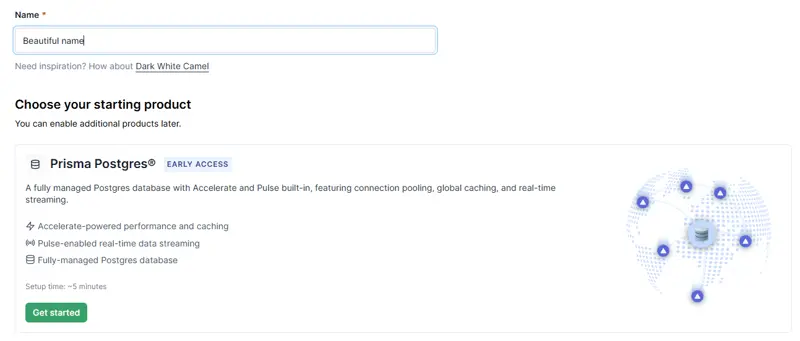
- Sélectionnez une région et cliquez sur Create project.
- Vous avez maintenant votre base de données ! 🥳
Configurer votre projet
- Ouvrez votre terminal
- Exécutez cette commande si vous voulez un modèlebash
npx try-prisma@latest --template databases/prisma-postgres --name hello-prisma --install npm - Installez les dépendancesbash
thomasbnt@thomasbnt:~/lab$ npx try-prisma@latest --template databases/prisma-postgres --name beautiful-project --install npm Need to install the following packages: try-prisma@1.0.58 Ok to proceed? (y) y ✔ Loaded 59 templates ✔ Downloaded and extracted the databases/prisma-postgres project in ./beautiful-project. ✔ Installed packages in ./beautiful-project. The project is good to go! Next steps: 1. Navigate into ./beautiful-project to begin. 2. Refer to the project README for detailed instructions on running the project: https://github.com/prisma/prisma-examples/tree/latest/databases/prisma-postgres If you have any feedback about this specific template, we want to hear it! Submit any feedback here: https://pris.ly/prisma-examples-feedback thomasbnt@thomasbnt:~/lab$ cd beautiful-project/ - Cliquez sur Generate database credentials et copiez et collez dans votre fichier
.envdans le dossier de votre projet, mais gardez-le privé !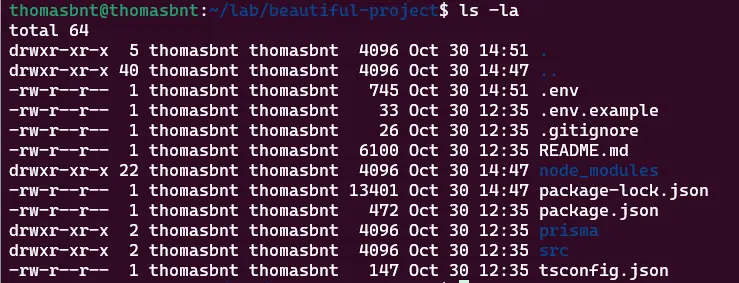
- Vous pouvez configurer votre base de données avec une migrationbash
npx prisma migrate dev --name init
Sortie :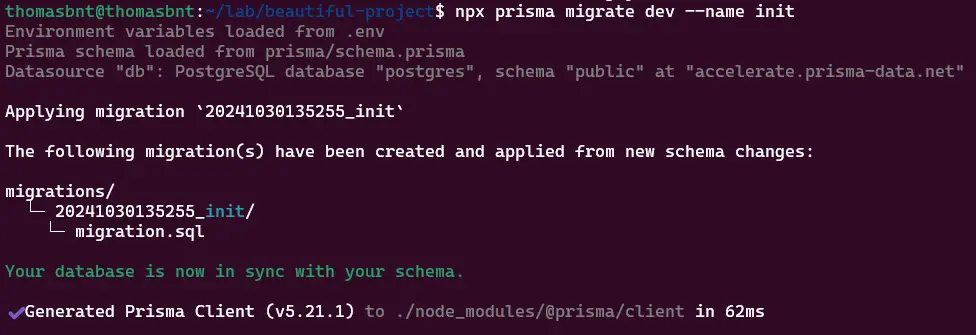
- Facultatif : Si vous voulez des échantillons de données :
npm run queries - Vous pouvez maintenant voir votre base de données avec le
npx prisma studio🚀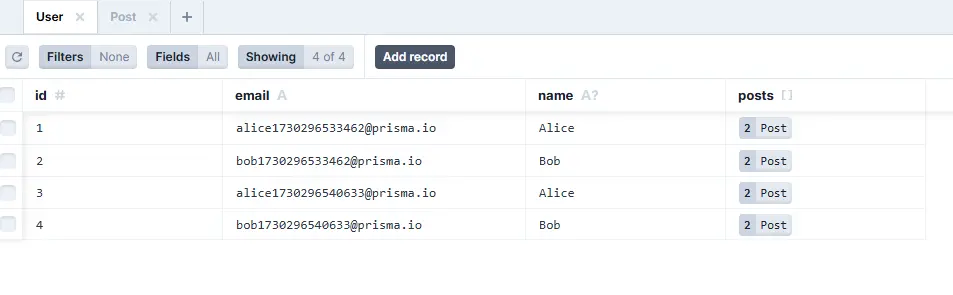
Liens utiles
Note : Certains liens sont des liens affiliés. Je peux recevoir une commission lorsque vous acceptez une offre payante.
Publié le 12 janvier 2025
